文字ずれスッキリ☆インデント(^^♪
ワードを使い始めてからの謎、がやっ~~と解けた(^^♪
1行目と2行目の文字が縦で揃わないイライライライラ
半角スペースを優しく打ってみたり、スペースのフォントサイズを変えてみたり、
インデントをゆっくり動かしてみたり、
Altキーを押しながら、インデントを動かしてみたり、
と色々やってみてた(;^ω^)
まさか、この1つのことで済むとは!!!
★ 『文字グリッド線の間隔』 ⇒ 1文字 に。
いつもは、こんな感じ。
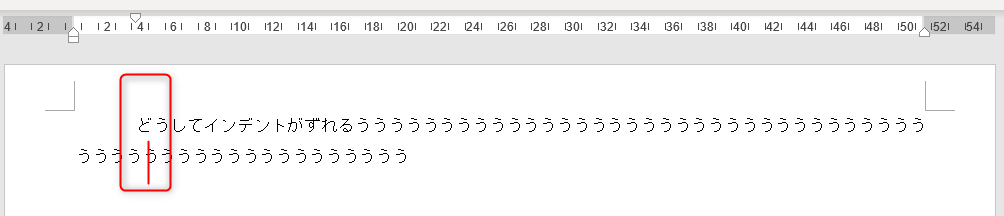
グリッド線を表示してみると、良く分かりますね(;^_^A

◆ ちなみに、グリッド線の表示の仕方💛
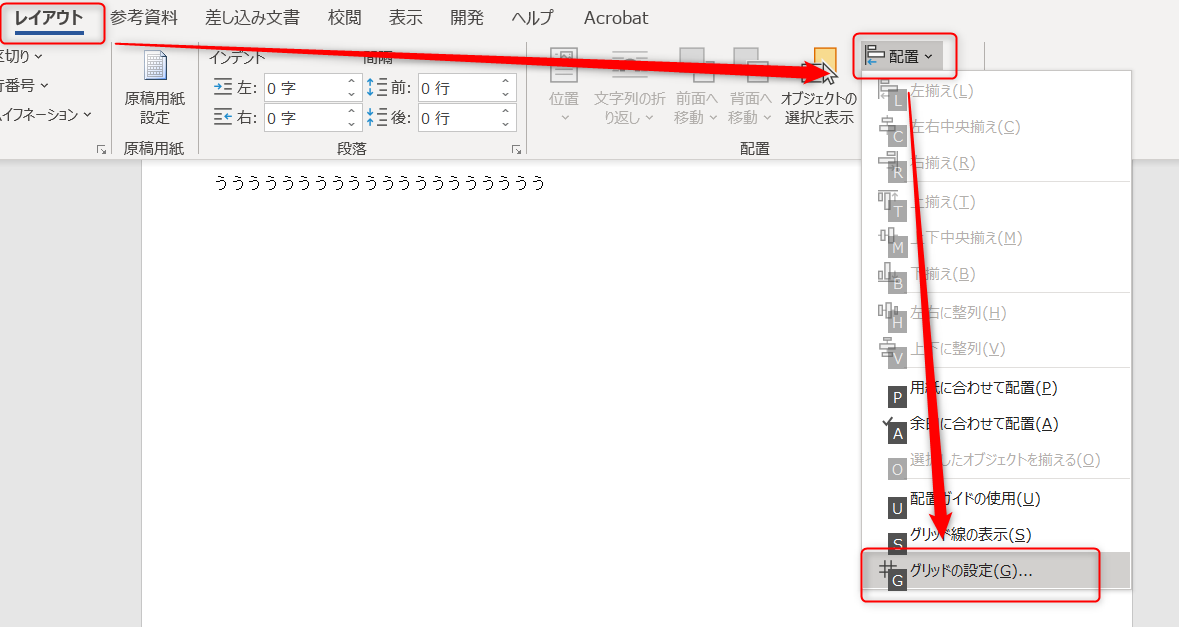

★ で、グリッド線を表示させた、この ダイアログ「グリッドとガイド」の
あるところをピコッ!ってすれば、全て解決するのです(^^♪
ズバリ! 犯人はコイツですっ!!!
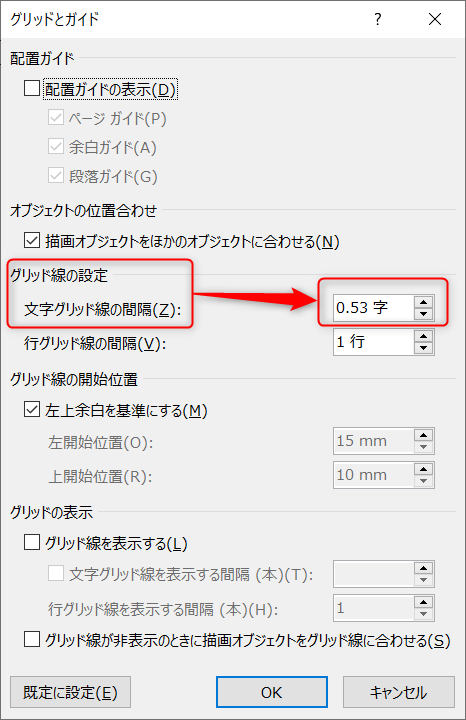
これを『1文字』に変えてやれば良いのです☆
それでは、一気にやれる方法をご紹介します!
 ⇒
⇒ 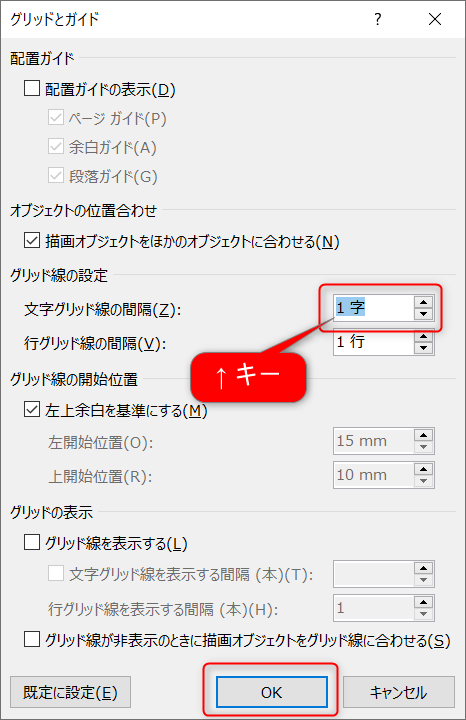
するとこうなります。
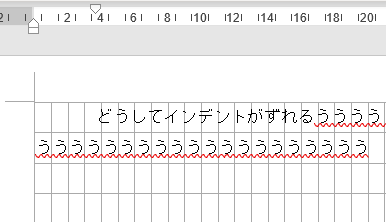
まだ見た目は変わらないですね(^^;
なので、インデントを解除します。
1行目の最初の文字の左側にカーソルを持って来て、

「BackSpace」でインデント解除。
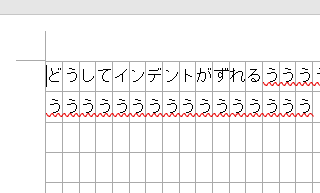
あとは、インデントをドラッグしても、1行目と2行目の文字が
上下ずれなく、移動します。
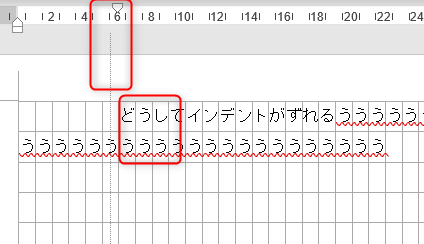
(インデントの線はずれて見えるんですが)
もちろん、Spaceキーで、インデントを動かしたときも、
上下揃って、移動してくれます(^^♪
グリッド線の表示を消すと、こんなにスッキリに~~(^▽^)/
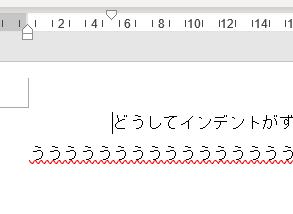
初めてした時、ちょ~~気持ち良かったです!!
これから、新しいWordを開いた時は、
何も考えずに、まずは、
★ Alt → P → G → N → Alt+Z → ↑ → Enter
をすれば、それからのストレスは全く無くなりますぅ~~(^▽^)/